电脑如果多人使用,就可以添加多个用户,每个用户都能拥有自己的个性化设置。有些用户想知道如何在win10系统切换用户,接下来小编就给大家介绍一下具体的操作步骤。
方法/步骤1
-
1. 首先第一步根据下图箭头所指,点击左下角【开始菜单】图标。

-
2. 第二步在弹出的菜单栏中,根据下图箭头所指,点击【头像】图标。

-
3. 最后在弹出的菜单栏中,根据下图箭头所指,点击需要切换的用户。
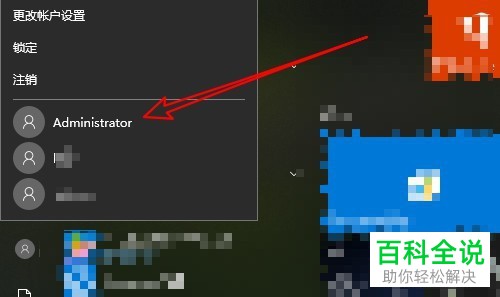
方法/步骤2
-
1. 首先第一步根据下图箭头所指,鼠标右键单击最下方任务栏。

-
2. 第二步在弹出的菜单栏中,根据下图箭头所指,点击【任务管理器】选项。

-
3. 第三步进入【任务管理器】页面后,根据下图箭头所指,点击【用户】选项。

-
4. 最后在【用户】页面中,根据下图箭头所指,选择当前登录的用户,点击右下角【断开连接】选项,然后登录想要切换的账号。

-
以上就是如何在win10系统切换用户的方法。
